采购单位操作手册新编
- 格式:docx
- 大小:54.64 KB
- 文档页数:22

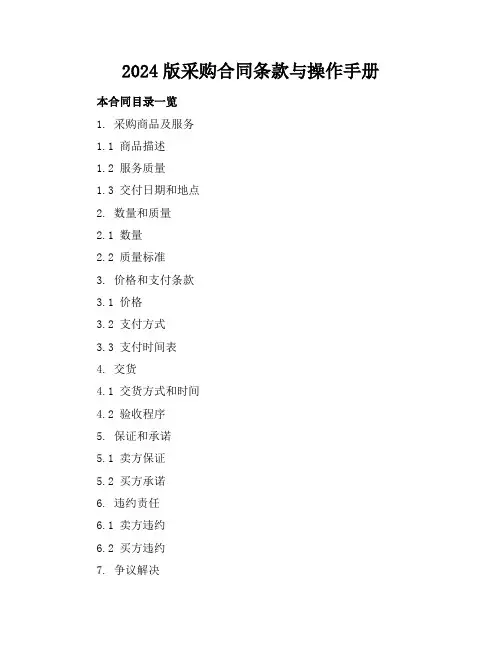
2024版采购合同条款与操作手册本合同目录一览1. 采购商品及服务1.1 商品描述1.2 服务质量1.3 交付日期和地点2. 数量和质量2.1 数量2.2 质量标准3. 价格和支付条款3.1 价格3.2 支付方式3.3 支付时间表4. 交货4.1 交货方式和时间4.2 验收程序5. 保证和承诺5.1 卖方保证5.2 买方承诺6. 违约责任6.1 卖方违约6.2 买方违约7. 争议解决7.1 争议解决方式7.2 争议解决地点和适用法律8. 合同的生效、变更和终止8.1 合同生效条件8.2 合同变更8.3 合同终止9. 保密条款9.1 保密义务9.2 保密期限10. 适用法律和争议解决10.1 适用法律10.2 争议解决11. 其他条款11.1 通知11.2 完整协议11.3 附加条款12. 合同的附件12.1 商品技术参数12.2 服务流程说明13. 合同签署日期和地点14. 合同双方信息第一部分:合同如下:1. 采购商品及服务1.1 商品描述本合同采购的商品为,具体技术参数和性能指标见附件一。
1.2 服务质量卖方应按照合同约定的服务标准和要求提供服务,确保服务的质量和效率。
具体服务流程和要求见附件二。
1.3 交付日期和地点卖方应按照合同约定的交付日期和地点交付商品。
交付日期为年月日,交付地点为。
2. 数量和质量2.1 数量本合同采购的商品数量为,具体数量见附件一。
2.2 质量标准商品的质量应符合国家相关法律法规、行业标准和合同约定的要求。
具体质量标准见附件一。
3. 价格和支付条款3.1 价格商品的总采购价格为元,具体价格见附件一。
3.2 支付方式买方支付商品采购价格的方式为银行转账,具体支付方式见附件一。
3.3 支付时间表买方应在合同签订后个工作日内支付商品采购价格的%,即支付金额为元。
剩余的%作为质保金,在商品交付并验收合格后支付。
4. 交货4.1 交货方式和时间卖方应按照合同约定的方式和时间交付商品。

采购合同管理操作手册本操作手册为公司采购部门的相关操作流程和管理规范,旨在确保采购合同的有效管理和执行。
请所有采购部门的工作人员严格按照本操作手册的要求执行工作。
1. 采购合同管理流程1.合同起草:采购部门根据公司采购政策和需求,起草合同草案。
2.合同审核:合同由采购部门的主管审核并提出修改意见,确保合同符合法律法规和公司要求。
3.合同签署:经过审核的合同提交给公司法务部门进行法律审核,并由法务部门协助采购部门进行签署。
4.合同归档:合同签署后,采购部门将合同归档并备份,建立合同管理档案。
2. 采购合同管理要求1.合同起草要求:–合同中必须包含双方的名称、地质和联系方式。
–合同中需明确交付货物或提供服务的时间、地点和数量等详细要求。
–合同中应明确付款方式、发票要求和违约责任等条款。
2.合同审核要求:–审核人员应具备一定的法律和商务知识,并熟悉公司政策和采购流程。
–审核人员应仔细审查合同的每一项条款,确保合同的合法性和完整性。
3.合同签署要求:–采购部门应与供应商共同签署合同,并将合同副本交给法务部门备案。
–签署合同前,需确保合同的内容与公司政策和相关协议一致。
4.合同归档要求:–采购部门需建立合同管理档案,确保合同能够方便快速地检索和查找。
–合同归档应按照合同的类型、供应商和有效期等进行分类。
3. 合同履行和变更管理1.合同履行:–采购部门应严格按照合同要求执行采购计划和采购过程,并确保及时完成交付或服务。
–如果出现供应商不能按时交货或无法提供满足要求的产品或服务的情况,采购部门应及时与供应商协商解决,并记录沟通过程和结果。
2.合同变更:–如需对合同进行任何变更或修改,采购部门应与供应商协商,并进行相关合同修改和补充协议签署。
–变更合同前,需与法务部门确认变更的合法性和可行性。
4. 合同执行监控和评估1.合同执行监控:–采购部门应建立合同执行监控机制,及时了解合同执行情况和供应商履约情况。
–如发现供应商存在履约问题或违约行为,采购部门应及时采取相应措施,保护公司利益。

【关键字】手册目录采购作业计划:采购作业计划的抛转关系图为:作业时机一:采购作业计划是经MRP运算后采购件所生成的单据,采购人员在做采购单前可以先查看一下采购作业计划,依据采购作业计划生成采购单操作步骤为:点击‘采购’->‘采购作业计划’,操作如图所示:点击‘采购作业计划’,加入如图所示:通过‘日期’或者‘制单’人来查找刚刚MRP运算后所生成的单据,将鼠标放至所要选择的单据上面,点击‘详细资料’,加入如图所示:采购人员可以通过该界面查看要生成采购单的产品名称、产品数量、产品价格等。
作业时机二:如果有内部请购单,可以通过新增或者修改‘采购作业计划’的方式将‘内部请购单’抛转到采购作业计划中,抛转关系图为:操作步骤为:点击‘采购’-‘采购作业计划’加入如图所示:点击‘新增’加入如图所示:点击‘抛转’->‘转入’->‘内部请购单’操作如图所示:点击‘内部请购单’加入如图所示:点击‘内部请购单’栏中的产品信息行,点击‘’加入如图所示:采购数量如若不做更改,点击‘’将其保存即可。
采购单:采购单的抛转关系图为:‘采购单’是由‘采购作业计划’抛转而来的作业时机:当客户下达销售订单车间需要生产而原料库存又不足时,由采购部人员在系统中进行录入操作步骤:点击‘采购’-‘采购单’操作如图所示:点击‘采购单’加入如图所示:点击‘新增’按扭,加入如图所示:厂商代码:选择本次采购的供应商代码。
选择完厂商代码后点击‘抛转’-‘采购作业计划’,操作如图所示:将MRP运算后生成的‘采购作业计划单’转入‘采购单’,点击‘采购作业计划’加入如图所示:日期生效:将其前面的勾去掉。
厂商代码:将期后的值清空。
采购计划单:如果知道此单号可以直接将单号录入准确查出该单号的信息点击‘查询’将所有的采购计划信息查出,选择本次需要采购的计划的单号,点击‘取回’按扭,加入如图所示:数量:依据实际需采购数量进行修改。
单价:依据实际询价结果进行修改。
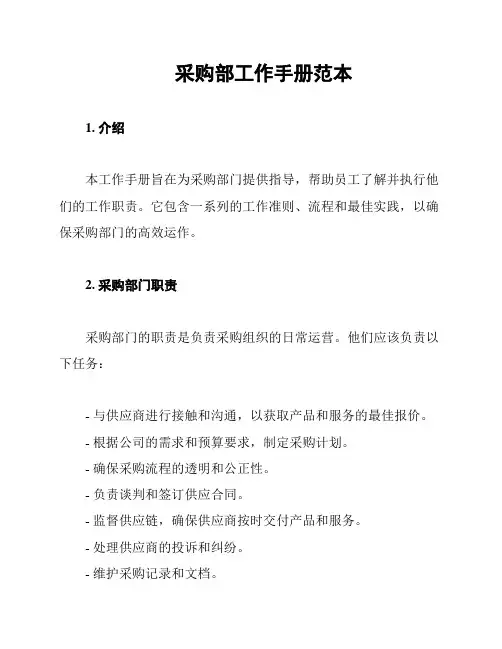
采购部工作手册范本1. 介绍本工作手册旨在为采购部门提供指导,帮助员工了解并执行他们的工作职责。
它包含一系列的工作准则、流程和最佳实践,以确保采购部门的高效运作。
2. 采购部门职责采购部门的职责是负责采购组织的日常运营。
他们应该负责以下任务:- 与供应商进行接触和沟通,以获取产品和服务的最佳报价。
- 根据公司的需求和预算要求,制定采购计划。
- 确保采购流程的透明和公正性。
- 负责谈判和签订供应合同。
- 监督供应链,确保供应商按时交付产品和服务。
- 处理供应商的投诉和纠纷。
- 维护采购记录和文档。
- 定期评估和筛选供应商。
3. 采购流程采购部门应遵循以下流程来完成采购活动:1. 识别需求:与相关部门合作,了解公司的需求和预算限制。
2. 寻找供应商:使用不同的渠道,比如询价和招标,来寻找合适的供应商。
3. 评估供应商:评估供应商的信誉、质量、交货时间等因素。
4. 获取报价:与供应商协商并获取详细的报价。
5. 谈判和签订合同:与供应商进行谈判,并签订合同以确保双方权益。
6. 监督交付:确保供应商按时交付产品和服务。
7. 评估绩效:评估供应商的绩效,以便将来做出更好的决策。
4. 采购准则和最佳实践为了确保采购流程的透明和公正性,采购部门应遵循以下准则和最佳实践:- 遵循公司的采购政策和程序。
- 遵守行业和法律的相关规定。
- 消除潜在的利益冲突,确保采购过程的公正性。
- 定期更新供应商数据库,以确保有充足的选择和竞争。
- 对供应商进行评估和筛选,确保他们具备所需的能力和信誉。
- 建立有效的合作关系,与供应商保持良好的沟通。
- 定期进行采购绩效评估,以提高采购效率和质量。
- 不断提升员工的采购技能和知识。
5. 采购记录和文档为了维护透明和可追溯性,采购部门应建立并维护以下记录和文档:- 需求文件和规范。
- 供应商报价和谈判记录。
- 合同和协议文件。
- 供应商评估和筛选报告。
- 采购订单和交付记录。
- 投诉和纠纷处理记录。
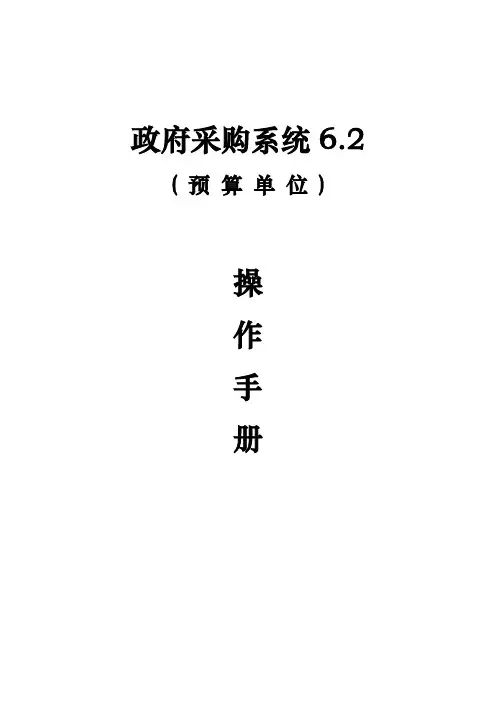
政府采购系统6.2 ( 预算单位)操作手册目录目录 --------------------------------------------------------------------------------------------------------- 2 目录----------------------------------------------------------------------------------------- 错误!未定义书签。
第一部分业务流程介绍 ---------------------------------------------------------------------------------------- 31、政府采购业务流程 ----------------------------------------------------------------------------------- 31.1、政府采购计划管理流程图 ------------------------------------------------------------------------- 32.2、政府采购合同管理流程图 ------------------------------------------------------------------------- 4 第二部分初始安装--------------------------------------------------------------------------------------------- 51. 配置软件安装-------------------------------------------------------------------------------------------- 52. 清电脑缓存 ----------------------------------------------------------------------------------------------- 6 第三部分预算单位简明操作手册-------------------------------------------------------------------------- 7 1.系统初始登陆 ------------------------------------------------------------------------------------------- 71.1用户登录 ------------------------------------------------------------------------------------------- 71.2系统功能 ------------------------------------------------------------------------------------------- 82.单位操作说明 ------------------------------------------------------------------------------------------- 92.1单位用户、岗位一览表 ----------------------------------------------------------------------- 102.2系统业务操作页面介绍 ----------------------------------------------------------------------- 103、系统通用操作 ------------------------------------------------------------------------------------------ 113.1、流程跟踪---------------------------------------------------------------------------------------- 113.2、新增 ---------------------------------------------------------------------------------------------- 113.3、删除 ---------------------------------------------------------------------------------------------- 123.4、修改 ---------------------------------------------------------------------------------------------- 123.5、收回 ---------------------------------------------------------------------------------------------- 133.6、打印 ---------------------------------------------------------------------------------------------- 143.7、查看 ---------------------------------------------------------------------------------------------- 143.8、单页显示全部及翻页查看------------------------------------------------------------------ 153.9、列表视图点击排序 --------------------------------------------------------------------------- 154.采购计划管理 ------------------------------------------------------------------------------------------ 154.1、采购计划录入 --------------------------------------------------------------------------------- 154.2、采购计划变更录入 --------------------------------------------------------------------------- 224.3、采购计划追加录入 --------------------------------------------------------------------------- 254.4、采购计划追减录入 --------------------------------------------------------------------------- 304.5、采购指标替换录入 --------------------------------------------------------------------------- 324.6、采购计划、变更计划、追加录入、追减录入、采购指标替换录入审核 ------ 365、合同管理 ------------------------------------------------------------------------------------------------ 385.1、合同备案录入 --------------------------------------------------------------------------------- 385.2、追加录入---------------------------------------------------------------------------------------- 425.3、合同审核(合同追加审核)--------------------------------------------------------------- 46第一部分业务流程介绍1、政府采购业务流程1.1、政府采购计划管理流程图2.2、政府采购合同管理流程图第二部分初始安装1. 配置软件安装首先,打开IE浏览器后,在地址栏中输入地址:http://10.16.112.67:8001/gfmis/index.jsp进入政府采购网页界面,如图:左下角选择相应的电脑版本控件,点击『』下载安装JRE软件。

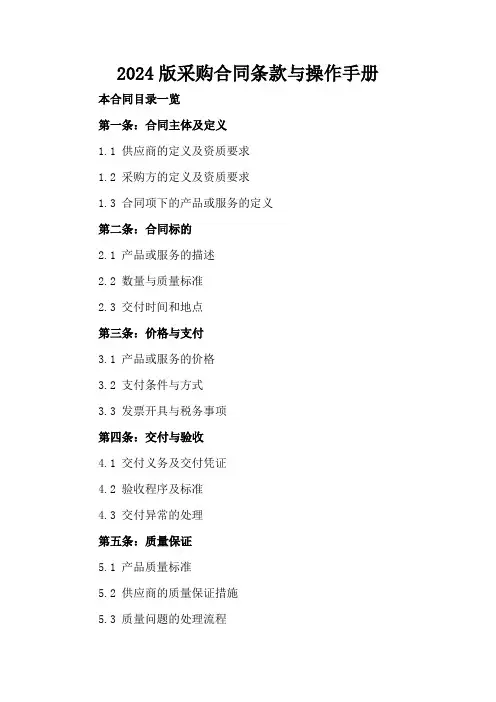
2024版采购合同条款与操作手册本合同目录一览第一条:合同主体及定义1.1 供应商的定义及资质要求1.2 采购方的定义及资质要求1.3 合同项下的产品或服务的定义第二条:合同标的2.1 产品或服务的描述2.2 数量与质量标准2.3 交付时间和地点第三条:价格与支付3.1 产品或服务的价格3.2 支付条件与方式3.3 发票开具与税务事项第四条:交付与验收4.1 交付义务及交付凭证4.2 验收程序及标准4.3 交付异常的处理第五条:质量保证5.1 产品质量标准5.2 供应商的质量保证措施5.3 质量问题的处理流程第六条:售后服务6.1 供应商的售后服务承诺6.2 售后服务的内容与方式6.3 售后服务问题的处理第七条:合同的变更与解除7.1 合同变更的条件7.2 合同解除的条件7.3 变更与解除的程序第八条:违约责任8.1 供应商的违约行为及责任8.2 采购方的违约行为及责任8.3 违约责任的计算与赔偿第九条:争议解决9.1 争议解决的方式9.2 仲裁地点与机构9.3 仲裁结果的执行与强制执行第十条:合同的生效、终止与失效10.1 合同的生效条件10.2 合同的终止条件10.3 合同失效后的权利义务处理第十一条:保密条款11.1 保密信息的定义与范围11.2 保密义务及期限11.3 保密违反的后果第十二条:法律适用与争议解决12.1 合同适用的法律12.2 争议解决的方式与地点12.3 法律变更对合同的影响第十三条:合同的附件13.1 附件的构成与效力13.2 附件的修改与补充13.3 附件的失效条件第十四条:其他条款14.1 合同的完整性与互斥性14.2 合同的修改与补充14.3 合同的解除与终止第一部分:合同如下:第一条:合同主体及定义1.1 供应商的定义及资质要求供应商是指依法设立,具有独立法人资格,具备履行合同的能力和信誉,按照本合同约定向采购方提供产品或服务的法人或其他组织。
1.2 采购方的定义及资质要求采购方是指依法设立,具有独立法人资格,根据本合同的约定接收供应商提供的产品或服务的法人或其他组织。

一、采购业务处理流程:1、初始化设置:1)供应商档案维护:原则:供应商分类+四位流水号操作路径:【设置】—【基础档案】—【往来单位】—【供应商档案】单击【增加】或【修改】可以看如下介面:红色“*”的内容是必输项,如图所示:供应商分类为“01”,所以供应编码为“010001”,供应商简称为“三明市汇丰金属材料有限公司”若供应商名称不录则系统自动把简称回填到里面去,所属地区码原则要求录入,方便日后统计、分析。
单击【联系】可维护专属部门与业务员。
2、采购业务处理流程:采购业务分为三种情况:一种为本月货到票到的情况;一种为本月货到票未到的情况;还有一种为以前月份暂估入库本月票到的。
2.1月货到票到的处理流程:1)首先对仓库的填制的采购入库单进行核对。
2)到发票录入表体界面点鼠标右键,参照入库单生成发票,补充发票相应信息如:发票号、价税合计等等,保存发票,点击发票表头上的结算即可。
3)到存货模块中点[正常单据记账]-选择要记账的入库单点[记账]即可。
2。
2本月货到票未到的处理流程:采购入库单暂估成本录入单据记账生成凭证1)首先填制并核对采购入库单(必须录入采购价格)2)如果月末才来单价,可以点击[存货核算]--[业务核算]—[暂估成本录入],选择仓库和勾上[包3)录入单价,也可以把存货档案中预制的计划价填过来,点击保存即可。
4)到存4)存货核算模块中点[正常单据记账]-选择要记账的入库单点[记账]即可。
2.3以前月份暂估入库本月票到的处理流程:1)首先到采购模块中录入采购发票(货未到)或参照拷贝采购入库单(货到).方法前述。
点击[结算]。
2)到存货模块中点击[业务核算]-[结算成本处理]-选择好仓库,在弹出的界面中选择刚才已结算的入库单的记录,点击[暂估]。
这个时候软件会自动生成蓝字回冲单。
如下图2)采购发票:采购发票是供应商开出的销售货物的凭证,系统将根据采购发票确认采购成本,并据以登记应付账款。
企业在收到供货单位的发票后,如果没有收到供货单位的货物,可以对发票压单处理,待货物到达后,再输入系统做报账结算处理;也可以先将发票输入系统,以便实时统计在途货物。
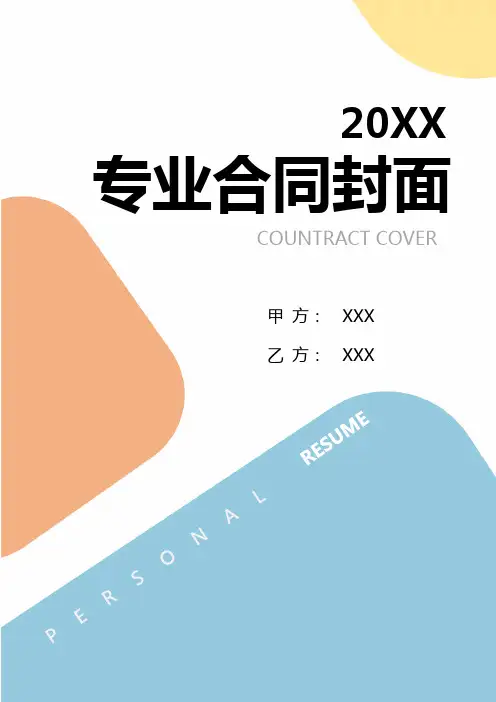
20XX 专业合同封面COUNTRACT COVER甲方:XXX乙方:XXX2024版采购协议条款与操作手册版本合同目录一览1. 采购协议概述1.1 协议范围1.2 协议双方1.3 协议目的2. 定义与解释2.1 术语定义2.2 解释规则3. 采购商品与服务3.1 商品描述3.2 服务质量4. 数量与交付4.1 采购数量4.2 交付期限4.3 交付地点5. 价格与支付5.1 价格条款5.2 支付方式5.3 支付期限6. 质量保证6.1 质量标准6.2 质量控制7. 售后服务7.1 售后服务政策7.2 售后服务流程8. 合同的履行与变更8.1 履行义务8.2 合同变更9. 违约责任9.1 违约行为9.2 违约责任承担10. 争议解决10.1 争议解决方式10.2 争议解决地点11. 合同的解除与终止11.1 解除条件11.2 终止条件12. 保密条款12.1 保密内容12.2 保密期限13. 法律适用与争议解决13.1 法律适用13.2 争议解决14. 其他条款14.1 合同的生效14.2 合同的修订14.3 合同的解除第一部分:合同如下:第一条采购协议概述1.1 协议范围1.2 协议双方甲方:____________乙方:____________1.3 协议目的本协议旨在明确双方在采购过程中的权利和义务,确保采购过程的顺利进行,并建立长期稳定的合作关系。
第二条定义与解释2.1 术语定义(1)甲方:指需要购买商品或服务的个人或组织。
(2)乙方:指提供商品或服务的个人或组织。
(3)商品:指本协议中乙方提供给甲方的货物。
(4)服务:指本协议中乙方提供给甲方的各类服务。
(5)交付:指乙方按照本协议约定的时间、地点和方式,将商品或服务转移给甲方。
2.2 解释规则本协议未尽事宜,双方应本着公平、公正、合理的原则协商解决。
对本协议的解释适用中华人民共和国的法律。
第三条采购商品与服务3.1 商品描述(1)品牌:____________(2)型号:____________(3)规格:____________(4)数量:____________3.2 服务质量(1)符合相关法律法规的规定;(2)符合行业标准和规范;(3)满足甲方的合理期望。
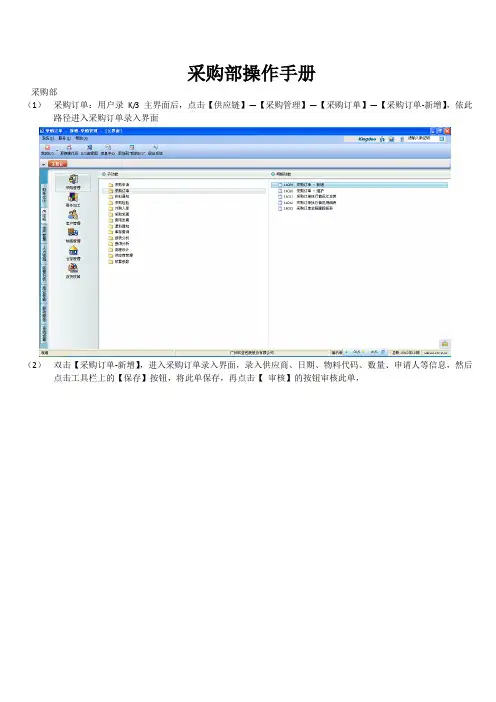
采购部操作手册采购部(1)采购订单:用户录K/3 主界面后,点击【供应链】—【采购管理】—【采购订单】—【采购订单-新增】,依此路径进入采购订单录入界面(2)双击【采购订单-新增】,进入采购订单录入界面,录入供应商、日期、物料代码、数量、申请人等信息,然后点击工具栏上的【保存】按钮,将此单保存,再点击【审核】的按钮审核此单,(3)收料通知单:点击【供应链】—【采购管理】—【收料通知】—【收料通知单-新增】,进入收料通知单编辑界面,表头的“选单类型”处选择“采购订单”,再在“选单号”处按F7调出订单界面,将对应的订单POORD000001选中双击,此时订单信息便回填收料通知单相关字段,手工录入日期、仓库等其他信息后,保存、审核单据,通知物控部收料注意采购订单上没有仓库信息,收料通知单上的“收料仓库”是由单据上的物料属性中“默认仓库”回填的,可以修改;若物料属性中没有录入“默认仓库”,则收料通知单上的“收料仓库”为空,需要手工录入,也可以不录,在做外购入库单时再进行维护。
而且表头的“收料仓库”显示为空,仓库信息在表体显示。
(4)收到供应商发票采购发票:点击【供应链】—【采购管理】—【采购发票】—【采购发票-新增】,进入采购发票编辑界面,表头的“选单类型”处选择“外购入库单”,再在“选单号”处按【F7】调出外购入库单序时簿界面,将对应的外购入库单WIN000002选中【双击】,此时外购入库单信息便回填采购发票相关字段,手工录入日期、单价等其他信息后,保存、审核单据,(5)将外购入库单、采购发票和费用发票进行钩稽,点击【供应链】—【采购管理】—【采购发票】—【采购发票-维护】,进入采购发票序时簿界面,点击【编辑】菜单下的【钩稽】系统会调出钩稽界面,上半部分为采购发票,下半部分为外购入库单,在“费用发票”页签下是关联的费用发票,点击【钩稽】的按钮,将外购入库单、采购发票和费用发票进行钩稽,系统提示钩稽成功(6)备件的维修委外加工出库----委外加工入库---------委外核算(加工费)委外加工出库单:点击【供应链】—【仓存管理】—【领料发货】—【委外加工出库-新增】,进入委外加出库单编辑界面,手工录入日期、加工单位、物料代码、实收数量、收料仓库等信息,保存并审核单据,委外加入库单:点击【供应链】—【仓存管理】—【验收入库】—【委外加工入库-新增】,进入委外加入库单编辑界面,手工录入日期、加工单位、物料代码、实收数量、收料仓库等信息,保存并审核单据,注意委外加工入库单不能由委外加工出库单关联生成,而要手工新增。
20XX 专业合同封面COUNTRACT COVER甲方:XXX乙方:XXX2024版采购协议条款与操作手册版本合同目录一览1. 总则1.1 定义1.2 解释1.3 适用范围2. 采购物品与数量2.1 物品描述2.2 数量与规格2.3 质量标准3. 价格与支付3.1 价格条款3.2 支付方式3.3 支付时间4. 交货与运输4.1 交货地点4.2 交货时间4.3 运输方式与保险5. 检验与验收5.1 检验标准5.2 验收程序5.3 异议与处理6. 违约责任6.1 供应商的违约6.2 采购方的违约6.3 违约赔偿7. 争议解决7.1 协商解决7.2 调解解决7.3 仲裁或诉讼8. 合同的变更与解除8.1 变更条件8.2 解除条件8.3 变更与解除的程序9. 合同的终止9.1 终止条件9.2 终止程序9.3 终止后的处理10. 保密条款10.1 保密信息10.2 保密义务10.3 保密期限11. 法律适用与争议解决11.1 法律适用11.2 争议解决方式12. 其他条款12.1 不可抗力12.2 合同的转让12.3 合同的生效与终止13. 附件13.1 物品清单13.2 技术参数13.3 其他相关文件14. 签署页14.1 供应商签署14.2 采购方签署14.3 日期记录第一部分:合同如下:第一条总则1.1 定义(1)供应商名称:(供应商全称)(2)采购方名称:(采购方全称)1.2 解释本合同所用词语的含义如下:(1)“供应商”指:(供应商全称);(2)“采购方”指:(采购方全称);(3)“物品”指:合同附件中列出的采购物品;(4)“交货日期”指:供应商根据合同规定应履行交货义务的日期;(6)“争议”指:双方在合同履行过程中发生的意见分歧。
1.3 适用范围本合同适用于供应商向采购方供应物品的所有事项,包括但不限于物品的描述、数量、质量、价格、交货、检验、付款、违约责任等。
第二条采购物品与数量2.1 物品描述(1)物品名称:(具体物品名称);(2)型号:(物品型号);(3)技术参数:(具体技术参数,见附件)。
政府采购系统6.2 ( 预算单位)操作手册目录目录 --------------------------------------------------------------------------------------------------------- 2 目录----------------------------------------------------------------------------------------- 错误!未定义书签。
第一部分业务流程介绍 ---------------------------------------------------------------------------------------- 31、政府采购业务流程 ----------------------------------------------------------------------------------- 31.1、政府采购计划管理流程图 ------------------------------------------------------------------------- 32.2、政府采购合同管理流程图 ------------------------------------------------------------------------- 4 第二部分初始安装--------------------------------------------------------------------------------------------- 51. 配置软件安装-------------------------------------------------------------------------------------------- 52. 清电脑缓存 ----------------------------------------------------------------------------------------------- 6 第三部分预算单位简明操作手册-------------------------------------------------------------------------- 7 1.系统初始登陆 ------------------------------------------------------------------------------------------- 71.1用户登录 ------------------------------------------------------------------------------------------- 71.2系统功能 ------------------------------------------------------------------------------------------- 82.单位操作说明 ------------------------------------------------------------------------------------------- 92.1单位用户、岗位一览表 ----------------------------------------------------------------------- 102.2系统业务操作页面介绍 ----------------------------------------------------------------------- 103、系统通用操作 ------------------------------------------------------------------------------------------ 113.1、流程跟踪---------------------------------------------------------------------------------------- 113.2、新增 ---------------------------------------------------------------------------------------------- 113.3、删除 ---------------------------------------------------------------------------------------------- 123.4、修改 ---------------------------------------------------------------------------------------------- 123.5、收回 ---------------------------------------------------------------------------------------------- 133.6、打印 ---------------------------------------------------------------------------------------------- 143.7、查看 ---------------------------------------------------------------------------------------------- 143.8、单页显示全部及翻页查看------------------------------------------------------------------ 153.9、列表视图点击排序 --------------------------------------------------------------------------- 154.采购计划管理 ------------------------------------------------------------------------------------------ 154.1、采购计划录入 --------------------------------------------------------------------------------- 154.2、采购计划变更录入 --------------------------------------------------------------------------- 224.3、采购计划追加录入 --------------------------------------------------------------------------- 254.4、采购计划追减录入 --------------------------------------------------------------------------- 304.5、采购指标替换录入 --------------------------------------------------------------------------- 324.6、采购计划、变更计划、追加录入、追减录入、采购指标替换录入审核 ------ 365、合同管理 ------------------------------------------------------------------------------------------------ 385.1、合同备案录入 --------------------------------------------------------------------------------- 385.2、追加录入---------------------------------------------------------------------------------------- 425.3、合同审核(合同追加审核)--------------------------------------------------------------- 46第一部分业务流程介绍1、政府采购业务流程1.1、政府采购计划管理流程图2.2、政府采购合同管理流程图第二部分初始安装1. 配置软件安装首先,打开IE浏览器后,在地址栏中输入地址:http://10.16.112.67:8001/gfmis/index.jsp进入政府采购网页界面,如图:左下角选择相应的电脑版本控件,点击『』下载安装JRE软件。
第二:采购管理操作手册第一章.系统概述《采购管理》是用友ERP-U8 供应链的重要产品,《采购管理》帮助用户对采购业务的全部流程进行管理,提供请购、采购订货、采购到货、采购入库、采购发票、采购结算的完整采购流程,用户可根据自身实际情况进行采购流程的定制。
《采购管理》可以分为以下主要功能:设置:录入期初单据并进行期初记账,设置《采购管理》的系统选项。
供应商管理:用户可以对供应商资质、供应商供货的准入进行管理,也可以对供应商存货对照表、供应商存货价格表进行设置,并可按照供应商进行相关业务的查询和分析。
业务:进行采购业务的日常操作,包括请购、采购订货、采购到货、采购入库、采购发票、采购结算等业务,用户可以根据业务需要选用不同的业务单据、定义不同的业务流程,月末进行《采购管理》的结账操作。
用户可以查询《库存管理》的现存量,可以使用【远程应用】功能。
报表:提供采购统计表、采购账簿、采购分析表等统计分析的报表。
《采购管理》可以参照合同状态为生效态、性质为采购类、标的来源为存货的合同生成采购订单;提供同时参照多个合同生成采购订单功能,提供拆分合同记录生成采购订单功能,在采购订单及其后续关联的业务单据中记载并显示相应的合同号及合同标的编码等信息。
采购订单在参照合同生成时,订单的数量、单价、金额根据合同中的控制类型进行控制,具体控制参见《合同管理》。
采购订单参照采购合同生成,在采购合同中,可以联查采购订单库存管理-采购管理《库存管理》可以参照《采购管理》的采购订单、采购到货单生成采购入库单,并将入库情况反馈到《采购管理》。
《采购管理》可以参照《库存管理》的ROP 计划生成采购请购单、采购订单。
《采购管理》可以参照《库存管理》的ROP 计划通过配额生成采购订单。
《采购管理》可以参照《库存管理》的采购入库单生成发票。
《采购管理》根据《库存管理》的采购入库单和《采购管理》的发票进行采购结算。
《采购管理》可以参照《库存管理》的出、入库单生成代管挂账确认单,同时代管挂账确认单可和发票进行结算。
采购单位调整采购计划操作手册采购单位调整采购计划操作手册新采购计划管理系统现已启用,采购单位可在网上调整本单位的采购计划,汇总计划调整申请单并发送,财政局业务处审核通过后,即可在网上申报。
1. 修改用户权限(添加采购计划管理模块有关权限)以机构管理员的帐号登录,点击“系统维护”中“修改用户权限”功能点,如下图所示界面:图1-1修改操作员或管理员自己的权限,点击红框处,出现下图:图1-2点击“修改用户权限”,出现下图,选中采购计划管理模块有关权限即“调整采购计划”、“汇总计划调整申请单”、“合并采购计划”、“查询计划调整申请单”、“查询计划调整单”和“采购计划查询”,再点击“保存”按钮,即给操作员或管理员自己增加采购计划管理模块有关权限。
图1-3退出返回首页,以被授权的操作员或管理员再次登录系统,即可使用采购计划管理模块的有关权限了。
2. 调整采购计划定义:品目代码:为全国政府采购目录编码,明细到最末级。
采购项目编码规则:2004+ 六位流水号+条目编号(00为父项,01、02、03为明细清单流水号),采购项目编号是计划条目的唯一标识。
采购计划项目母项:同一采购单位,同一资金处室,同一科目,同一品目的计划项目合计为一个母项,它是一种分类的需要,也是为了合并采购计划子项的需要。
采购计划项目子项:项目明细清单,为实际申报的项目。
如果货物类采购项目数量为1批,一个子项应由一个供应商供应,其他情况一个子项可以由几个供应商供应。
参考批文字号:如计划局XXX号文规定,同意申报XX项目,一般而言行财农财社保是不用批文的,一般基建处用得比较多。
在新增计划项目时应附上计划文号,供业务处室审核人参考用。
点击功能菜单中的“调整采购计划”,进入调整页面(显示该采购单位的采购计划条目:母项),如“图2-1”。
图2-11)调整采购计划(新增母项)a.点击“图2-1”中的按钮“新增母项”,将进入增加新的采购计划页面,如“图2-2”。
采购单位操作手册目录第1章诚信库管理 (3)1.1会员注册 (3)1.2基本信息 (4)第2章定点采购项目流程 (4)2.1定点项目采购需求新增 (4)2.2确定中标人 (6)2.3定点采购成交记录 (6)第3章公共服务项目流程 (7)3.1公共服务项目采购需求新增 (7)3.2公共服务需求公示 (8)3.3公共服务履约验收 (8)第1章诚信库管理1.1会员注册1.1.1 登陆大连市政府采购网,点击会员登陆,注册新会员,如下图:1.1.2 填写相关信息,选择采购单位类别后点击确认按钮,如下图:1.2基本信息会员注册后,需对企业的基本信息情况进行填写,并上传相关附件。
1.2.1 点击按钮,填写企业基本信息,如下图:1.2.2 基本填写完整后点击下一步按钮,上传企业相关证件扫描件,如下图:1.2.3 填写无误后提交审批第2章定点采购项目流程2.1定点项目采购需求新增2.1.1点击按钮,填写需求名称、需求类别、财政资金、采购内容等信息,并确认是否是定点采购的项目,如下图:2.1.2 需求信息填写完毕,点击按钮,点击,上传技术指标文件,如下图:2.1.3点击,选择采购代理机构。
2.1.4 所有信息填写完毕后点击按钮,提交需求前先打印采购需求,并找业务处室签字,且需求表选择的业务处室和纸质签字的必须一致,提交时会提示“先打印采购需求,业务处室签字后再提交需求”,点击确定便可,如下图:2.2确定中标人采购代理提交的确定中标人得由采购人审核,定点服务项目采购人审核需填写服务期限,如下图:2.3定点采购成交记录重要提示:点采购的项目,在采购结束确定定点供应商后,每一笔成交均需及时录入系统,服务期内每季度末系统将自动检测录入情况,当季未录入的在季度结束后采购人需求录入功能将被自动锁定直到录入完成。
当季未发生成交的应报零,否则也视为未录入新需求。
目前录入成交记录时需要先导出模版,将记录内容按照要求录入模版中,再将模版复制到系统中进行发布。